Adobe เป็นผู้นำด้านการพัฒนาซอฟต์แวร์ที่เป็นที่ยอมรับ ผลิตภัณฑ์ Adobe Audition ช่วยให้คุณสร้างและแก้ไขไฟล์เสียงได้ คุณสามารถเชี่ยวชาญ Adobe Audition โดยไม่ต้องใช้ความพยายามและเวลามากนัก
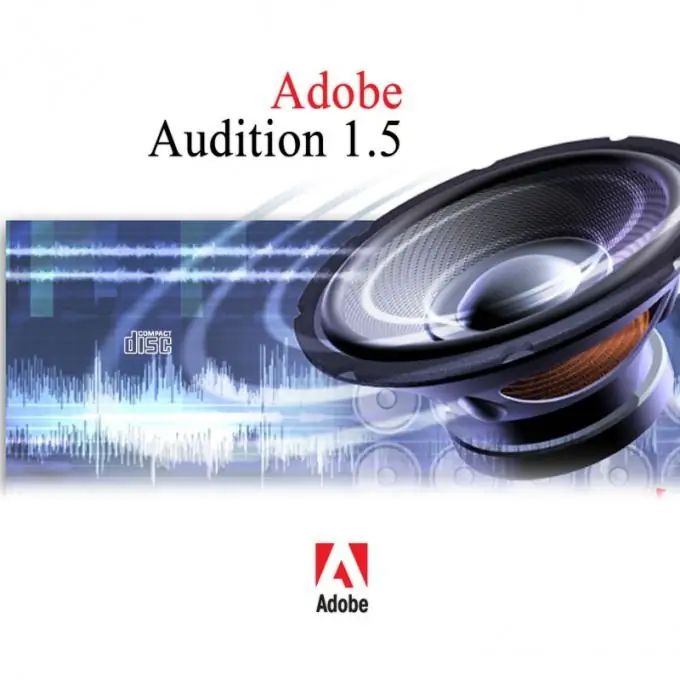
การติดตั้งและปลั๊กอิน
คุณสามารถดาวน์โหลดโปรแกรม Adobe Audition ได้จากเว็บไซต์ทางการของ Adobe เช่นเดียวกับผลิตภัณฑ์อื่น ๆ (Photoshop, Illustrator) นักพัฒนาให้ช่วงทดลองใช้งานฟรี 30 วัน
ปลั๊กอินสำหรับ Adobe Audition เป็นโปรแกรมของบริษัทอื่นสำหรับงานพิเศษ ตัวอย่างเช่น หากคุณต้องการประมวลผลเสียงกริ๊งสำหรับวิทยุหรือสร้างซาวด์แทร็กสำหรับการ์ตูน คุณสามารถค้นหาโซลูชันสำเร็จรูปที่จะช่วยให้คุณแก้ไขไฟล์เสียงได้ง่ายขึ้น คุณสามารถค้นหาปลั๊กอินจำนวนมากได้ใน Promodj.com แหล่งข้อมูลระดับมืออาชีพยอดนิยม
สร้างไฟล์ทดสอบ
เปิดเมนูไฟล์ เลือกไฟล์ใหม่ แทร็กเสียงที่ว่างเปล่าจะเปิดขึ้น ในเมนูเครื่องมือ ให้เพิ่มไมโครโฟนหรือเครื่องดนตรีที่มีอยู่ ส่วนใหญ่มักใช้ Audition สำหรับการตัดต่อเสียง ในการสร้างและแก้ไขดนตรีบรรเลง ขอแนะนำให้ใช้ซีเควนเซอร์พิเศษ Fruity Loops หรือ Logic ปุ่ม Rec สีแดงจะปรากฏบนตารางโปรแกรมที่ด้านล่าง หยุดการบันทึกของคุณโดยคลิกที่สี่เหลี่ยมสีดำ (หยุด) นี่คือวิธีที่คุณสามารถสร้างแทร็กเสียงของคุณเองและบันทึกในรูปแบบ mp3, ogg หรือ wma
รวมเพลง
เปิดตามลำดับไฟล์เสียงที่คุณต้องการรวม สามารถทำได้ในเมนู "ไฟล์" (แท็บ "เปิด") เลือกแทร็กเสียงหนึ่งแทร็ก (Ctrl + A) คัดลอก (Ctrl + C) และเพิ่มลงในไฟล์หลัก (Ctrl + V) ซึ่งจะรวมแทร็กตามลำดับทีละเพลง หากคุณต้องการติดกาว "เฉพาะจุด" มากขึ้น คุณต้องย้ายจากแทร็กเพลงหนึ่งไปยังอีกแทร็กหนึ่ง ฟัง (เล่น) จับเมาส์ คัดลอกและวางเสียงที่เลือกลงในไฟล์รวบรวม
การผสมและเอฟเฟกต์
เมนูเอฟเฟกต์ช่วยให้ผู้ใช้มีอิสระในการดำเนินการได้แทบไม่จำกัด คุณสามารถเพิ่มระดับเสียงของเพลงโดยใช้เครื่องมือ Change Volume ทำงานกับความถี่และคีย์ คุณสามารถเพิ่มเอฟเฟกต์เสียงสะท้อนได้ด้วยการทำงานกับเอฟเฟกต์เสียงสะท้อน
ในการมิกซ์แทร็กใน Adobe Audition คุณต้องวางแทร็กเสียงสองแทร็กบนเดสก์ท็อปเครื่องหนึ่ง สามารถทำได้ในส่วนการผสมของเมนูเอฟเฟกต์โดยใช้ตัวเลือกเพิ่มช่วงระยะการเดินทาง จากนั้นคุณสามารถเลือกเอฟเฟกต์ลดรอยหยัก ลดระดับเสียงที่ปลายแทร็ก ซ้อนทับกัน






